Подписка на программы Autodesk обеспечивает расширенный доступ к инструментам и технологиям, а также к возможностям гибкого управления и получения информации, благодаря чему вы сможете эффективней управлять пользователями и ресурсами компании.
Уже оформили подписку? Войдите в систему Хотите подписаться? Смотреть все продукты

Для того чтобы скачать бесплатный AutoCAD, нужно обязательно зарегистрироваться на официальном сайте Autodesk. И не смотря на то, что данный процесс не сильно отличается от регистрации на др. сайтах, в интернете есть некоторые нюансы, которые следует знать и четко выполнять.
Поэтому давайте более подробно рассмотрим процесс регистрации, чтобы не терять на этом время. Для этого выберем Create Account. После этого открывается форма, которую следует заполнить.
Первым шагом создания учетной записи следует указать страну, в которой вы находитесь и дату своего рождения.
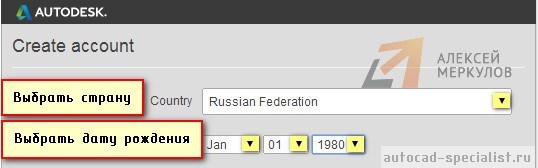
Вторым шагом указывается статус образования. Следует выбрать «кто мы»: студент, факультет или наставник (руководитель). Затем данную информацию нужно конкретизировать. В данном случае, требуется заполнить еще несколько дополнительных форм.
В поле Type «Тип» нужно выбрать либо вторичное образование, либо указать, что вы являетесь студентом Университета/Колледжа. Рассмотрим на примере второго варианта.
Поле School «Школа» подразумевает ввод записи в свободной форме. Здесь следует указать название Высшего заведения, например, «МИФИ».
В поле School URL надо указать адрес сайта ВУЗа. Например, http://mephi.ru/
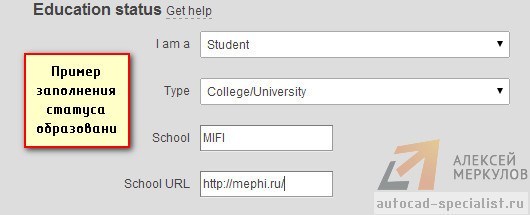
Третий шаг: «Информация об учетной записи»
1. В поле First name ввести свое имя.
2. В поле Last name «Фамилия» указать, соответственно, фамилию.
3. В поле Autodesk ID нужно ввести ваш уникальный логин. Существуют определенные требования к символам для идентификатора Autodesk. Ваш ID Autodesk должен содержать не менее 6 символов. Более подробную информацию можно получить, нажав букву «i» рядом с поле.
4. Ввести E-mail, т.е. адрес вашей электронной почты, а в следующем поле Confirm email нужно его подтвердить, т.е. указать еще раз.
5. В поле Password ввести пароль и подтвердить его, повторив еще раз ввод в поле Confirm password. Пароль должны быть 8-12 символов и содержать не менее 1 буквы и 1 числа. Буквы должны быть только латинского алфавита.
Пример заполнения информации об учетной записи может выглядеть следующим образом:
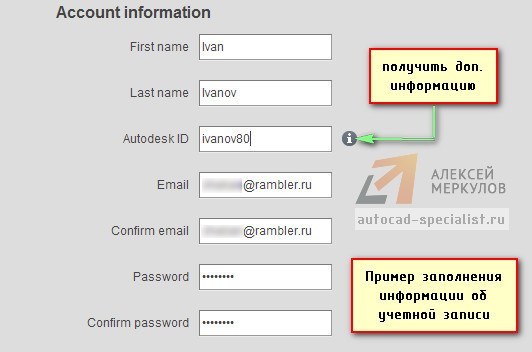
Далее нужно согласится с некоторыми условиями предоставления услуг компанией Autodesk. В нашем примере согласимся с последними двумя.

После заполнение всех полей и соглашением с условиями следует нажать Next.
Происходит сохранение и обработка введенных данных. Затем появляется предупреждение о том, что ваш аккаунт не был еще активирован. Для активации следует перейти по ссылке, которую компания Autodesk выслала на ранее указанный адрес электронной почты.
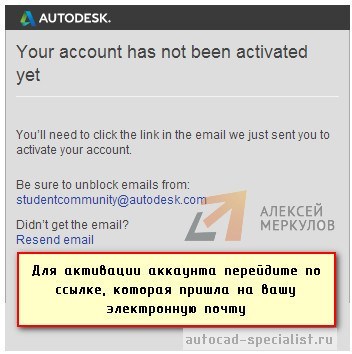
На вашу почту придет письмо от компании Autodesk.
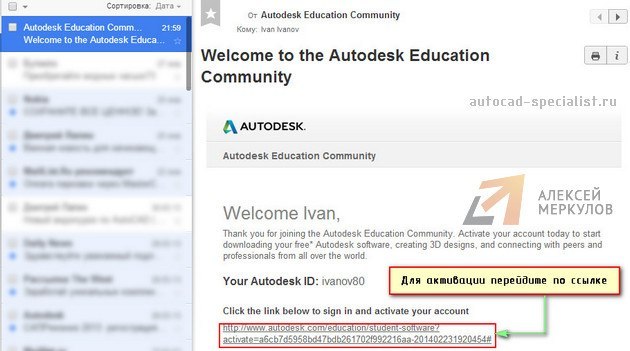
После перехода по ссылке появится сообщение об активации вашего аккаунта.
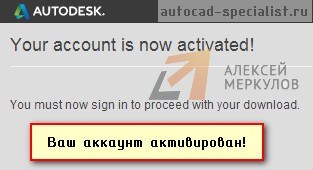
Пройдя успешную регистрацию на сайте Autodesk бесплатный AutoCAD скачать можно только после входа в свой аккаунт под логином и паролем. Для этого необходимо нажать Sign in.
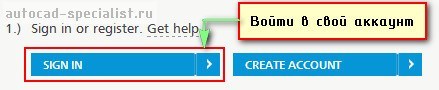
Появиться форма, в которой необходимо указать ваш логин и пароль. В качестве логина служит ранее вводимый Autodesk ID или же адрес вашей электронной почты, тоже указанный при регистрации.
Чтобы запомнить данные и не выходить из системы, поставьте галочку напротив Keep me signed in. Для входа нажмите Sign in.
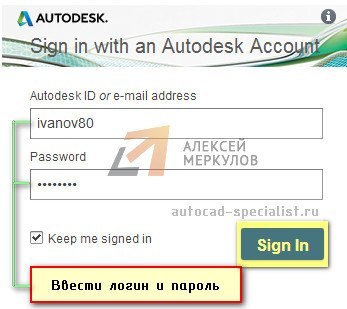
Теперь студенческое сообщество AutoCAD (официальный сайт) для вас доступен. Здесь можно не только скачать различные программы компании Autodesk, но и найти много полезной информации. А в следующей статье мы рассмотрим, что нужно выбрать и указать, чтобы непосредственно скачать бесплатный Автокад себе на компьютер.
